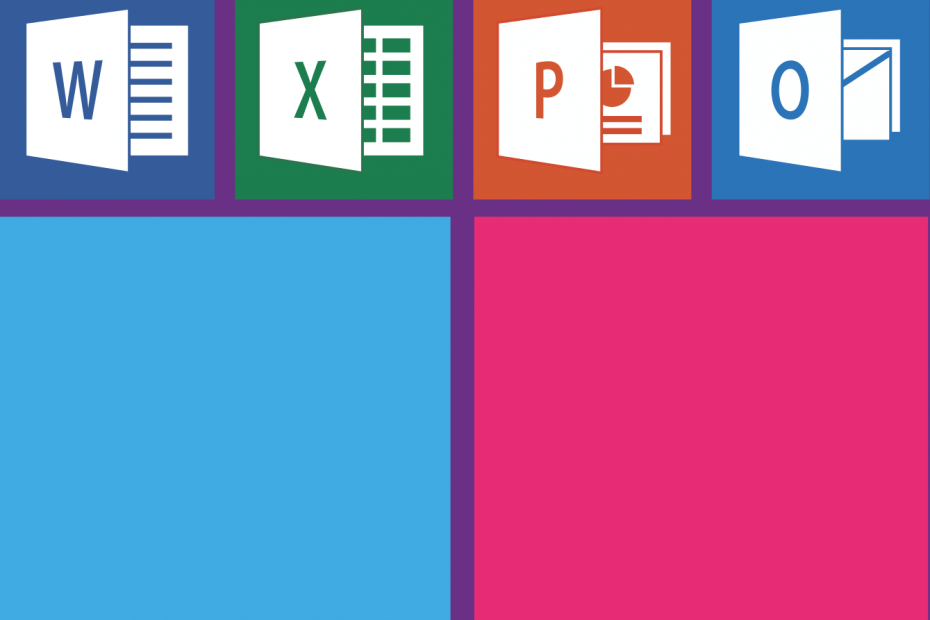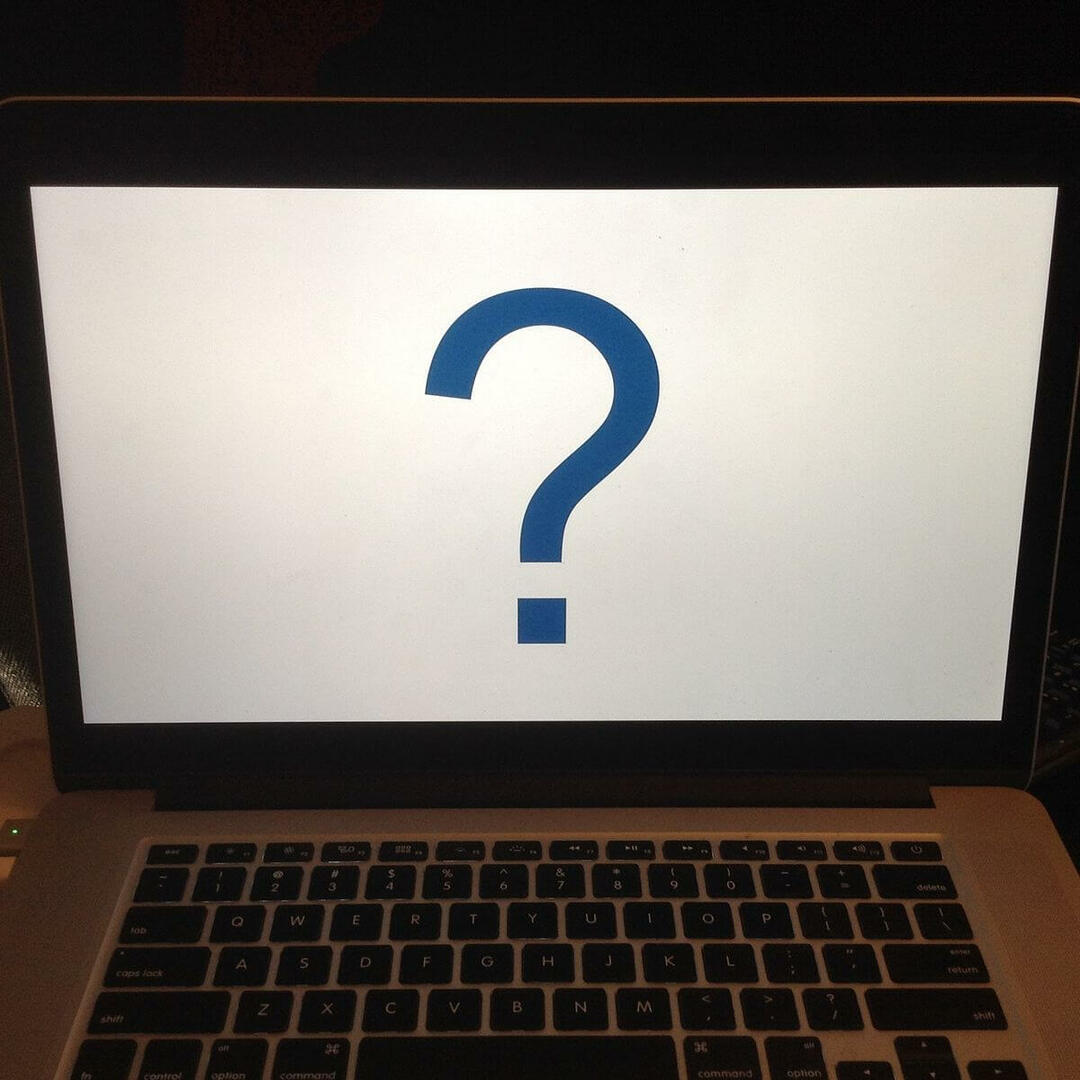Αυτό το λογισμικό θα διατηρήσει τα προγράμματα οδήγησης σας σε λειτουργία και σε λειτουργία, διατηρώντας έτσι ασφαλή από συνηθισμένα σφάλματα υπολογιστή και αστοχία υλικού. Ελέγξτε όλα τα προγράμματα οδήγησης τώρα σε 3 εύκολα βήματα:
- Κατεβάστε το DriverFix (επαληθευμένο αρχείο λήψης).
- Κάντε κλικ Εναρξη σάρωσης για να βρείτε όλα τα προβληματικά προγράμματα οδήγησης.
- Κάντε κλικ Ενημέρωση προγραμμάτων οδήγησης για να λάβετε νέες εκδόσεις και να αποφύγετε δυσλειτουργίες του συστήματος.
- Το DriverFix έχει ληφθεί από το 0 αναγνώστες αυτόν τον μήνα.
Οι ειδοποιήσεις ενημέρωσης μπορούν συχνά να εμφανιστούν στο MS Office 2016. Αυτές οι ειδοποιήσεις ενημέρωσης αναφέρουν, "Οι ενημερώσεις για το Office είναι έτοιμες για εγκατάσταση, αλλά πρέπει πρώτα να κλείσουμε ορισμένες εφαρμογές.”
Μπορείτε να απενεργοποιήσετε αυτές τις ειδοποιήσεις ενημέρωσης εάν πραγματικά δεν τις χρειάζεστε. Αυτός είναι ο τρόπος απενεργοποίησης της ενημέρωσης και αναβάθμισης των ειδοποιήσεων για το Office 2016 και 2013.
Πώς μπορώ να απενεργοποιήσω τις Ενημερώσεις για το Office που είναι έτοιμες για εγκατάσταση ειδοποιήσεις;
- Απενεργοποίηση ενημερώσεων του Office
- Επεξεργαστείτε το μητρώο
- Κατάργηση ειδοποιήσεων αναβάθμισης στο Office 2013
1. Απενεργοποίηση ενημερώσεων του Office
Το Office 2016 και 2013 περιλαμβάνει μια επιλογή που μπορείτε να επιλέξετε για να απενεργοποιήσετε τις αυτόματες ενημερώσεις. Έτσι, μπορείτε να επιλέξετε το Απενεργοποίηση ενημερώσεων επιλογή για απενεργοποίηση των ενημερώσεων και απενεργοποίηση των ειδοποιήσεων ενημέρωσης.
Λάβετε υπόψη ότι θα χάσετε επίσης τις ενημερώσεις του Office. Έτσι μπορείτε να απενεργοποιήσετε το MS office ενημερώσεις ειδοποιήσεων για το Office 2016/13 εγκατεστημένες με συνδρομή στο Office 365.
- Ανοίξτε μια εφαρμογή του Office, όπως το Word ή το Excel.
- Επιλέξτε την καρτέλα Αρχείο.
- Στη συνέχεια επιλέξτε λογαριασμός στην καρτέλα Αρχείο.
- Πάτα το Επιλογές ενημέρωσης κουμπί.
- Επίλεξε το Απενεργοποίηση ενημερώσεων επιλογή στο μενού.
- Κάντε κλικ Ναί για να επιβεβαιώσετε.
- Όπως αξίζει ενημέρωση του Office, σκεφτείτε να αλλάζετε περιστασιακά τις ενημερώσεις για να ελέγχετε για ενημερώσεις. Στη συνέχεια, μπορείτε να πατήσετε το Ενημέρωση τώρα κουμπί για έλεγχο μη αυτόματα για ενημερώσεις του Office.
Ρίξτε μια ματιά στον οδηγό μας και μάθετε να ενεργοποιείτε το Black Theme στο Office 2016!
2. Επεξεργαστείτε το μητρώο
- Μπορείτε επίσης να απενεργοποιήσετε το "Οι ενημερώσεις για το Office είναι έτοιμες για εγκατάσταση"Ειδοποιήσεις στο Office 2016 με επεξεργασία του μητρώου. Για να τροποποιήσετε το μητρώο, πατήστε τη συντόμευση πληκτρολογίου + R πληκτρολόγιο.
- Εισαγάγετε «regedit» στο Run και κάντε κλικ Εντάξει για να ανοίξετε τον Επεξεργαστή Μητρώου.

- Μεταβείτε σε αυτό το κλειδί μητρώου: HKEY_LOCAL_MACHINE \ λογισμικό \ microsoft \ office \ 16.0 \ common \ officeupdate
- Κάντε κλικ ενημέρωση γραφείου στα αριστερά του παραθύρου και, στη συνέχεια, κάντε δεξί κλικ σε έναν κενό χώρο στα δεξιά του παραθύρου και επιλέξτε Νέος > DWORD.
- Εισαγω 'κρυφές ειδοποιήσεις«Ως το όνομα DWORD.
- Στη συνέχεια, κάντε διπλό κλικ στο hideupdatenotifications για να ανοίξετε το παράθυρο Επεξεργασία DWORD.
- Εισαγάγετε «1» στο πλαίσιο κειμένου Δεδομένα τιμής.

- Τύπος Εντάξει για να κλείσετε το παράθυρο Επεξεργασία DWORD.
Δεν έχετε πρόσβαση στον Επεξεργαστή Μητρώου; Τα πράγματα δεν είναι τόσο τρομακτικά όσο φαίνονται. Ρίξτε μια ματιά σε αυτόν τον οδηγό και επιλύστε το πρόβλημα γρήγορα.
3. Κατάργηση ειδοποιήσεων αναβάθμισης στο Office 2013
ΕΝΑ "Αποκτήστε το νέο OfficeΕμφανίζεται επίσης η ειδοποίηση αναβάθμισης Γραφείο 2013. Η πλήρης ειδοποίηση αναφέρει, "Αποκτήστε το νέο Office - Είναι ένα από τα προνόμια του Office 365.“
Η ειδοποίηση παρέχει μια επιλογή για αναβάθμιση του Office 2013 σε Office 2016. Αυτή η ειδοποίηση αναβάθμισης εμφανίζεται για τους συνδρομητές του Office 365.
Ωστόσο, επιλέγοντας Αργότερα δεν απενεργοποιεί την ειδοποίηση.
Μπορείτε να καταργήσετε τις ειδοποιήσεις αναβάθμισης με το βοηθητικό πρόγραμμα Microsoft Easy fix. Κάντε κλικ αυτός ο σύνδεσμος για λήψη του βοηθητικού προγράμματος Easy fix.
Στη συνέχεια, μπορείτε να ανοίξετε και να εκτελέσετε το εργαλείο αντιμετώπισης προβλημάτων Easy fix που θα προσαρμόσει αυτόματα το μητρώο, όπως απαιτείται, για να καταργήσετε την ειδοποίηση αναβάθμισης του Office.

Έτσι μπορείτε να απενεργοποιήσετε και τα δύοΕνημερώσεις για το Office" και "Αποκτήστε το νέο Office"Ειδοποιήσεις που εμφανίζονται στο MS Office.
Οι χρήστες του Office 365 ProPlus μπορούν επίσης να απενεργοποιήσουν τις ειδοποιήσεις του Office επιλέγοντας άτομα με ειδικές ανάγκες για το Ενεργοποίηση αυτόματης αναβάθμισης Ρύθμιση πολιτικής ομάδας.
ΣΧΕΤΙΚΕΣ ιστορίες για έλεγχο
- Επιδιόρθωση: Μια άλλη εγκατάσταση βρίσκεται σε εξέλιξη το Office 365
- Το OneNote για Windows 10 είναι ενεργοποιημένο από προεπιλογή στο MS Office 2019
- Η εφαρμογή Windows 10 Mail εμφανίζει ενοχλητικές διαφημίσεις για το Office 365